Animați textului și a obiectelor
Puteți anima text, imagini, forme, tabele, grafice SmartArt, și alte obiecte de prezentări PowerPoint, adăugarea de efecte vizuale de intrare, ieșire, modifica dimensiunea sau culoarea, și chiar a muta. Creați prezentări cu puncte de animație bullet sau chiar împrumuturi industriale.
Animație - este o modalitate foarte bună de a sublinia câteva idei pentru a simplifica perceperea de informații și de a crește interesul publicului. Efecte de animație pot fi aplicate la slide-uri individuale, precum și mostre de diapozitive și machete personalizate.
(În animații PowerPoint și tranziții -. Sunt două lucruri diferite, cu tranziția poate fi doar o modalitate de a diversifica informațiile slide-show despre adăugarea de tranziții, consultați Adăugarea de tranziții între slide-uri ...)
Adăugarea unui efect de animație
Evidențiați obiectul diapozitiv sau textul pe care doriți să adăugați animație.
În acest context, obiectul - este orice element de pe diapozitiv, cum ar fi desen, diagrama, sau caseta de text. Când selectați un obiect pe diapozitiv din jurul acesteia va redimensiona mânere. (Pentru scopurile animației punctul în câmpul text de obiectul său, este, de asemenea, luate în considerare, dar modificările dimensiunea maximă de alocare afișate marcatori pentru întreaga câmpul de text, mai degrabă decât un singur paragraf).
În fila panglică, faceți clic pe Adăugați animație Animație și selectați efectul de animație.
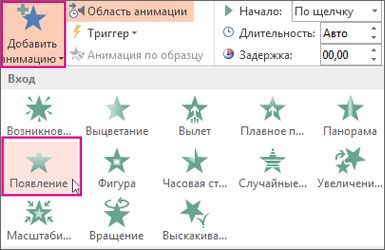
Informații privind utilizarea unor efecte suplimentare la același obiect, a se vedea. Articolul Adăugarea de mai multe efecte de animație la un singur obiect. Cum se adaugă calea de călătorie pot fi găsite în calea de mișcare efect de animație articol Adăugarea.
Unele dintre efectele de intrare și de ieșire (cum ar fi „Rotire“, „drop“ și „Whip“) și alocarea de efecte (cum ar fi „Revopsire“ și „Wave“) este disponibil numai pentru obiecte care conțin text. Pentru a aplica efectul de animație, care nu este disponibilă pentru acest motiv, încercați să introduceți obiect în spațiu.
Schimbarea ratei efectului de animație care arată
Viteza efectului este determinat de parametrul durată.
Evidențiați efectul de animație de diapozitive pe care doriți să îl modificați.
În fila Animații, în grupul de album: Timpul în câmpul Durată, introduceți numărul necesar de secunde.
(Maxim: 59 Numărul minim de secunde: .. 0.01 secunde durată poate introduce o valoare de la tastatura sau setați-o cu săgețile sus și jos).
Schimbarea procesului începe efectul de animație
Evidențiați efectul de animație de diapozitive pe care doriți să îl modificați.
În fila Animații, în grupul de timp de diapozitive, deschideți lista Start și selectați una dintre cele trei opțiuni descrise mai jos.